如何实现最佳WiFi信号覆盖
了解如何有效测试WiFi覆盖范围,以消除死角,优化流媒体播放,提高视频通话质量,并增强任何房间的游戏体验。
欲获得最佳WiFi信号覆盖,请通过NetSpot来扩展您的WiFi以尽可能地扩大信号覆盖范围,增强信号强度。
什么是WiFi信号覆盖?
WiFi信号覆盖指的是您可以连接至无线网络并访问互联网而不会经历网速慢或掉线问题的区域。
理想状态下,您会希望您的住宅或办公室里的每一个角落都覆以WiFi信号覆盖,创建稳定的,不会受到干扰的在线体验。这包括您频繁使用设备的高流量区域,以及使用频率较低的区域。毕竟,您也无法肯定就一定不会需要在舒适的阁楼观看线上电影或在露台上回复电子邮件。
问题是,由于存在空间布局、WiFi 路由器类型以及墙壁或大型家具等任何潜在的物理障碍物等因素,WiFi信号覆盖范围几乎永远不可能是完美的。此类障碍物可能会造成信号盲区,即WiFi信号较弱或不存在的区域。这就是WiFi信号覆盖范围分析仪的用武之地,它可以为您提供所需的信息,以确保强大、可靠的信号能够覆盖您所在区域的每个角落。
请记住,Wi-Fi 信号是通过无线电波传输的,这意味着其覆盖区域在很大程度上取决于所使用的频率。较高频率,如 5 GHz 和 6 GHz,通常提供更快的数据传输速度,但与 2.4 GHz 相比,覆盖的面积较小。要更好地了解这些频段之间的差异,请参阅下表,该表提供了有关不同频率下 Wi-Fi 覆盖范围的数据。
| 频率 | 室内覆盖范围 | 室外覆盖范围 |
| 2.4 GHz | 最高可达 2,000 平方英尺 | 最高可达 3,000 平方英尺 |
| 5 GHz | 最高可达 800 平方英尺 | 最高可达 1,500 平方英尺 |
| 6 GHz | 最高可达 400 平方英尺 | 最高可达 800 平方英尺 |
检查您的WiFi覆盖范围
任何努力中最重要的部分是收集准确的信息并分析现有情况。在我们开始一次长途旅行之前,我们需要规划要使用的道路、休息站的位置以及沿途的住宿地点。同样地,当涉及到改善WiFi覆盖范围时,如果没有进行适当的分析就直接进行升级或更改,可能会适得其反。
规划如何获得最佳的WiFi覆盖范围需要逐步进行。第一步是了解当前的WiFi覆盖状态。你需要识别网络的覆盖范围,评估不同区域的信号强度,找出弱点或死角。
WiFi分析仪是完成这一任务的必要工具。它会检查所有可用的 Wi-Fi 网络,识别关键因素,例如来自邻近网络的干扰、信道拥塞以及整体网络性能。
这有助于揭示问题的真正原因,这在像升级路由器或更改信道之前尤为重要。如果没有这样的分析,努力可能会被浪费,因为诸如干扰等根本问题仍未解决。只有通过使用WiFi分析仪进行全面的分析,你才能自信地决定哪些更改会带来最显著的影响。
WiFi分析仪通过对它能覆盖的每个WiFi网络进行检测来工作。通过在网络中传输数据,它测量网络的速度,并检查WiFi无线电波的信号强度。一个好的WiFi分析仪不仅限于检查速度。

这超出了基本的检查范围。它不仅仅专注于速度,还收集和可视化关于信道使用的深入数据,检测覆盖缺口,并识别干扰源,帮助找到并解决连接问题的根本原因。

它还显示了正在使用的频率带,突出了重叠的信道,并测量多个网络的信噪比。

这些见解使您能够微调设置并优化无线环境,从而实现更稳定可靠的连接。
好的WiFi分析器可以以易于理解的表格格式显示这些信息,或者如果它真的很好的话,可以在地图上显示这些信息。这就是为什么NetSpot效果如此好的原因。它是一款适用于Windows、macOS和Android设备的WiFi分析器。NetSpot提供了令人难以置信的信息收集工具,并具有任何人都能理解的简单界面。
对于注册用户,NetSpot可以使用这些信息创建热力图。该应用程序能够创建大约20种不同的热力图,从而全面概述网络状况。
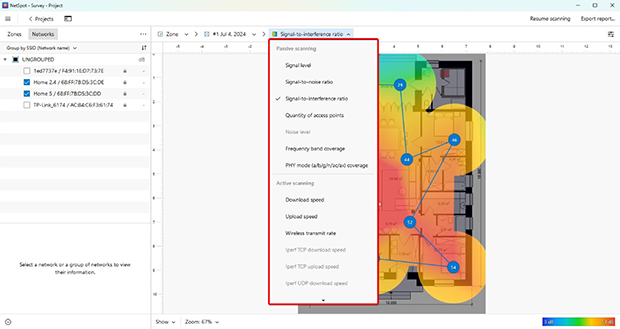
通过将我们正在扫描的空间的平面图上传到 NetSpot 并在不同位置测试 WiFi,NetSpot 显示整个地点的信号强度情况。这可以让我们准确了解到哪些点信号比较强,哪些点信号比较弱,以及哪些点我们需要改善信号覆盖情况。
我们使用平板电脑或手机可以快速从我们所在的位置中的一个地方移至另一个地方,同时获得有关WiFi网络信号的读数。有了这一信息,我们可以对区域内的特定点进行扫描,从而获得我们想要了解到的有关我们网络内信号强度的准确测量信息,或者通过就同一地点在不同时间所表现出来的不同信号强度读数进行横向对比。
只需一部手机或平板电脑,即可检查您周围的 WiFi 网络、进行无线勘测并测试网速。

您可能面临哪些故障/问题以及如何修复它们
WiFi网络有时候总是会发生意想不到的故障。如某一设备无法连接网络,或笔记本在连接网络之后的网速非常慢。我们需要将WiFi分析仪与故障排查技术结合起来,从而准确找到问题所在并解决它们。
以下是我们就如何对WiFi问题进行故障排查的一些方法:
- 更新设备驱动。 确保安装最新的设备驱动,以保证计算机或笔记本可以与WiFi硬件完美协作。计算机天生就是存在种种漏洞和缺陷的,开发人员会不断从他们所犯的各种错误中汲取经验教训,以对软件进行不断地优化。

- 新驱动可以使硬件和操作系统之间的连接更加的富有效率,从而提升WiFi网络的性能表现。
- 更换WiFi硬件。 对于USB WiFi适配器而言,有时候会发生接触不良的情况,或USB端口发生损坏。有时将USB设备从一个端口移动到另一个端口可能会出现完全不同的结果。

- 还有一些情况则是我们使用过程中会发现正在使用的设备本身存在某些问题。对硬件问题进行故障排查最好的方法是更换掉有问题的设备,然后对网络进行测试,确认WiFi网络是如何运行的。
- 信噪比。 某一区域内的WiFi网络越多,我们的计算机和设备需要解析的信号就越多。
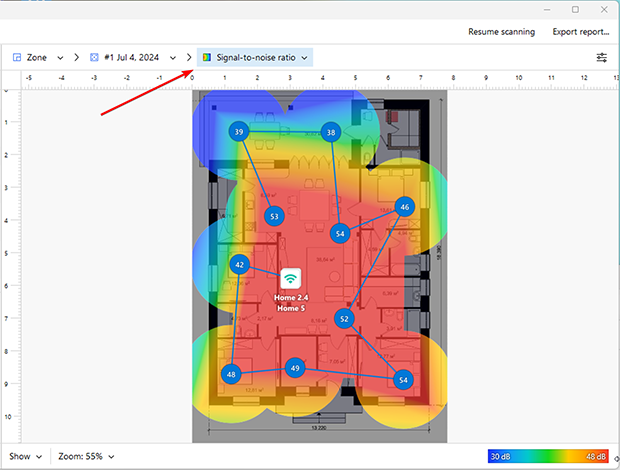
- WiFi信号是在信道中传输的,如果全部网络都位于同一信道的话,那么这就像是您在一个充满噪音的房间里想要努力听清你的朋友到底说了什么一样。设置WiFi网络为不同信道可以帮助减少我们的设备必须要穿越的噪音数量。
- 设备冲突。 某些蓝牙设备可能会干扰WiFi网络的频率。例如,通过蓝牙将Playstation 4控制器连接到仅适用于2.4 Ghz网络的计算机会断开计算机与WiFi网络的连接。
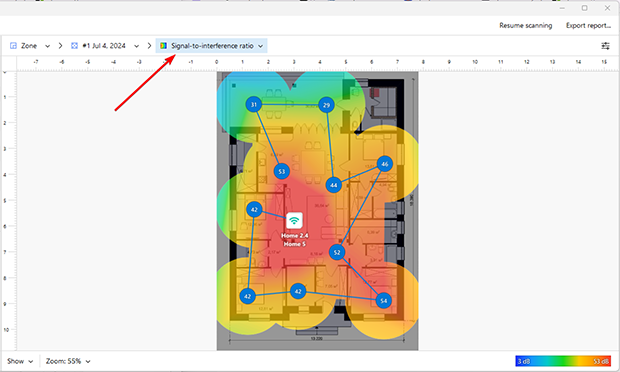
要检查诸如信号干扰比 (SIR)、频道设置和其他统计信息等问题,请使用 NetSpot 了解 WiFi 网络的运行情况,并排除您遇到的 WiFi 问题。它可以帮助缩小问题范围,帮助您解决问题。
如何提升WiFi覆盖范围
一旦我们找到了所有的薄弱点,就该提升我们的WiFi信号了。
为了有效地提升WiFi覆盖范围,我们可以使用WiFi扩展器—也叫做信号增强器—来扩大网络的覆盖范围。通常,这些设备有两种主要类型:
- 中继器。中继器通过从WiFi网络获取信号并在主WiFi路由器和设备之间来回传递信号。它就像一个邮局,收集你的信息,转发给你的朋友,然后收回他们的信件带回来给你。
- 网状。通过网状网络,多台设备可以进行协作,在它们各自之间传递消息。在这种情况下,我们依靠的并不是仅仅一位朋友来回传递信件,而是通过范围内的全部朋友依次传递,直至送到目的地。当我们穿过布置网状网络的建筑物时,信号最强的网状设备可以连接并向主路由器设备传输数据。
然而,仅仅安装中继器或网状节点是不够的—我们需要战略性地放置它们。与其猜测其最佳位置,我们可以使用 NetSpot 来准确绘制整个空间的 WiFi 信号图。
首先使用 NetSpot 扫描您整个位置。通过在您的空间中取样 WiFi 信号强度和信噪比,NetSpot 清晰地识别出覆盖弱或者信号干扰的区域。这种详细的映射帮助您准确了解如何以及在哪里最有效地增强您的 WiFi覆盖。
一旦找出问题区域,就该进行战略规划了。NetSpot 的规划模式允许您直接在楼层平面图上虚拟测试网状结点或中继器的多种放置选项。您可以从 NetSpot 内置目录中选择并比较不同的设备型号,并在购买前模拟它们的覆盖模式。
这使您能够提前准确测试 WiFi 覆盖,确保最佳网络性能,而无需进行昂贵的试错式放置。
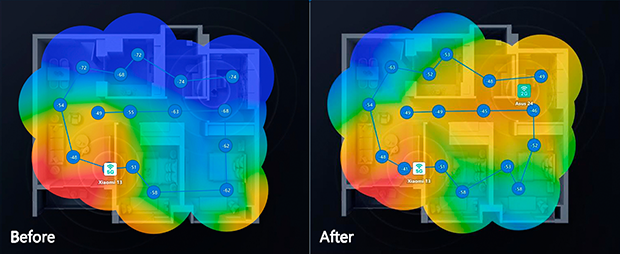
根据您的计划配置选择并安装中继器或网状节点后,重要的是要确认这些更改确实改善了您的 WiFi 覆盖范围。每次安装新设备、更新驱动程序或重新放置设备时,请使用 NetSpot 重新扫描。
通过比较这些“之前和之后”的扫描结果,您可以直观地确认是否有改进,或快速查看是否需要进一步调整。信息就是力量 — 使用 NetSpot,您将拥有确保您的 WiFi 网络始终表现最佳所需的所有见解和工具。
如何实现最佳WiFi信号覆盖 — FAQs
测试 Wi-Fi 覆盖范围的最佳方法是使用像 NetSpot 这样的 Wi-Fi 分析应用程序。它可以让你可视化网络的信号强度,识别弱点,并创建详细的热力图。通过将你的平面图上传到 NetSpot 并进行测量,你可以确定网络表现良好的位置以及需要改进的地方。
是的,有几款应用程序可以测量WiFi信号覆盖范围。例如,NetSpot是一款能够在Windows、macOS、Android和iOS运行的热门之选。它以易于理解的格式提供有关信号强度、频率类型、信噪比和其他有用统的计数据的详细信息。
扩展 WiFi 覆盖范围是指使用 WiFi 扩展器创建的覆盖区域,该设备从主路由器获取信号并将其重新传输到信号通常较弱或不存在的区域。
是的,方法如下:
- 将路由器放置在面向户外区域的窗户附近。
- 使用户外WiFi扩展器来增强信号。
- 安装专为户外使用设计的节点的Mesh系统。NetSpot可以帮助您映射WiFi信号,以确保室外覆盖范围均匀。
可以使用像 NetSpot 这样的 Wi-Fi 分析仪来识别 Wi-Fi 信号死区。它会在 Wi-Fi 热图上显示信号弱或无信号的区域。一旦识别出来,您可以通过重新定位路由器,增加 Wi-Fi 扩展器,或升级到网状系统以获得更好的覆盖来修复信号死区。
是的。NetSpot 的跨平台套件(Windows,macOS,Android,iOS)将经典的 Inspector 和 Survey 模式与模拟接入点放置的规划模式结合在一起,针对真实世界的建筑材料进行模拟。你可以从内置数据库中选择一个 AP 模型或输入自定义规格,然后在花费一分钱之前预览 2.4 GHz,5 GHz 和新的 6 GHz 频段的预测覆盖范围。
“扩展覆盖范围”是指将您的可用信号覆盖范围扩展到路由器默认范围之外。单频扩展器会重新广播您现有的SSID,但由于必须在同一频道上进行收听和传输,因此会损失吞吐量。Mesh系统部署多个节点,并使用专用的回程链路(通常为5 GHz或6 GHz)提供单一无缝的网络ID,并为大空间或L形空间提供更好的漫游性能。
是的,像 NetSpot 这样的 Wi-Fi 分析器可以显著提高您的网络性能,找出诸如死区、干扰或不良频道选择等问题。它提供可执行的数据,帮助优化您的网络设置,以获得更好的速度和覆盖范围。



通过使用NetSpot,我们可以测试更改前后的效果